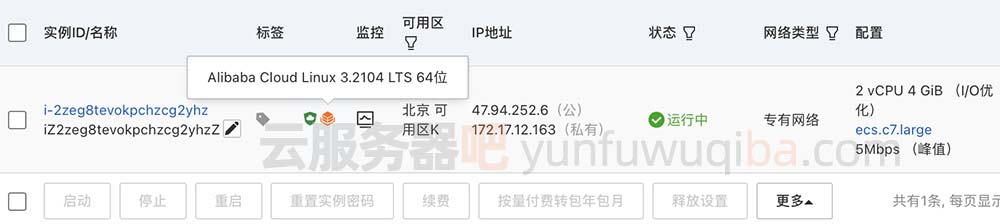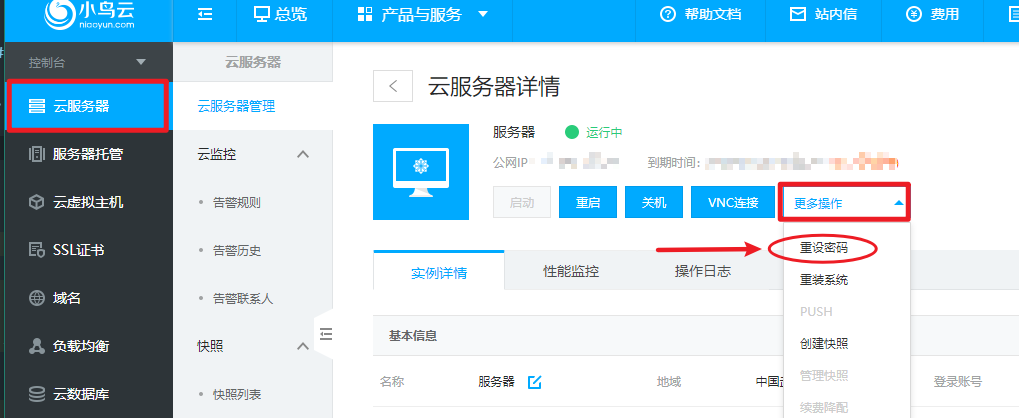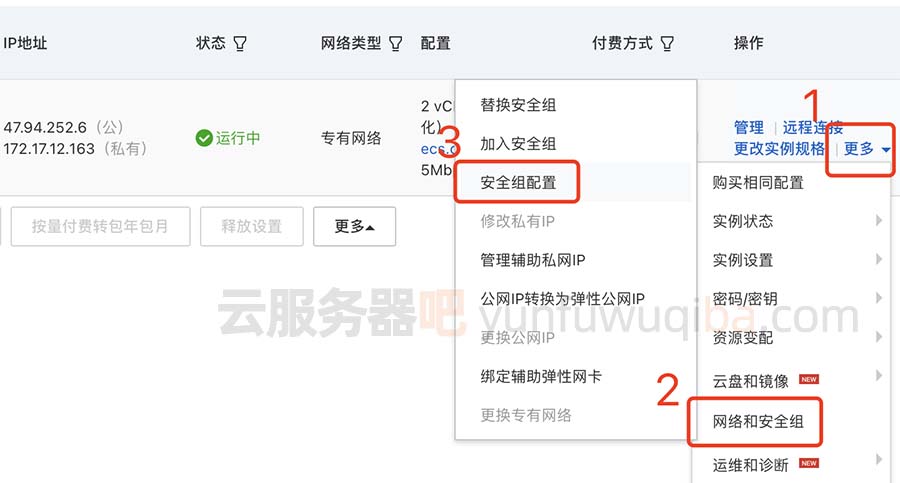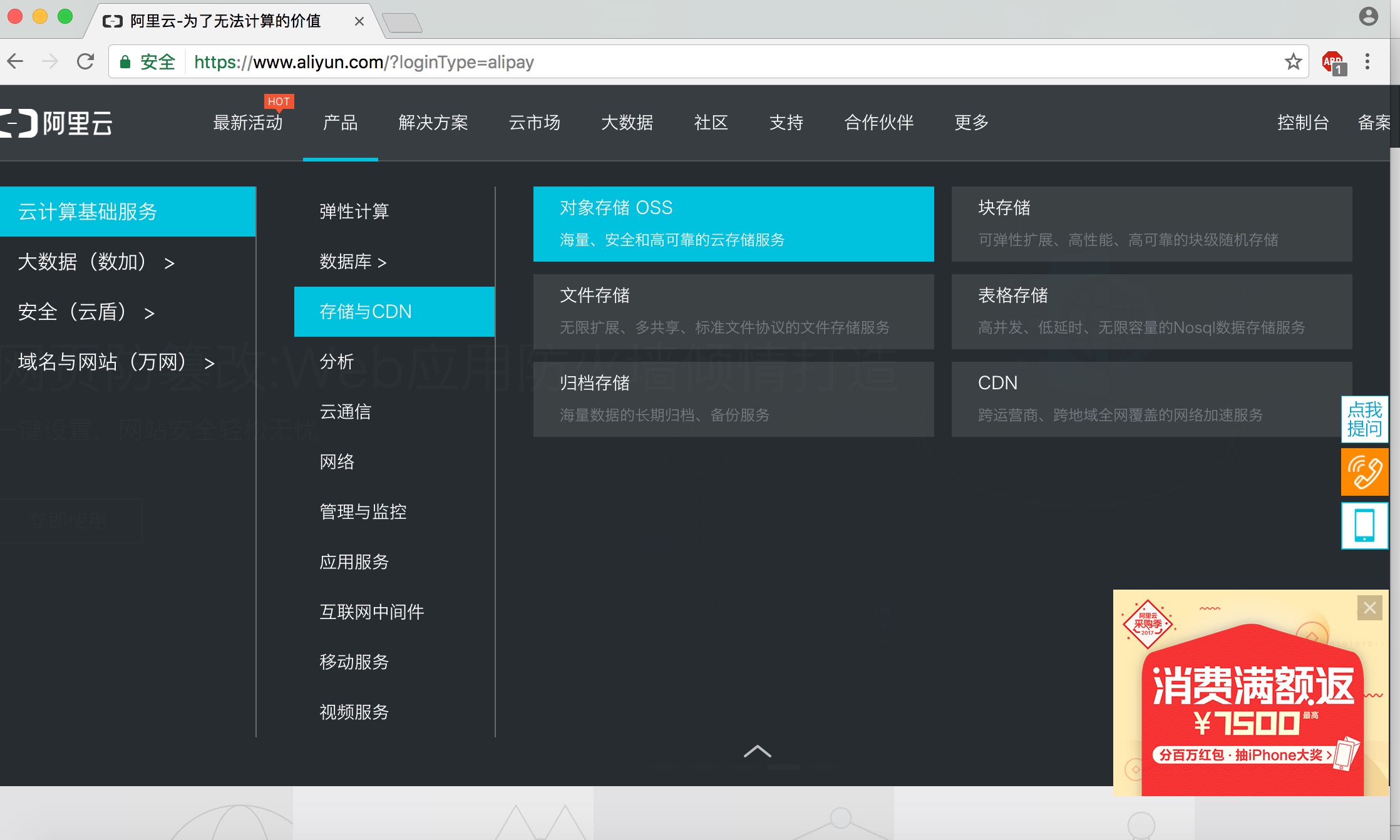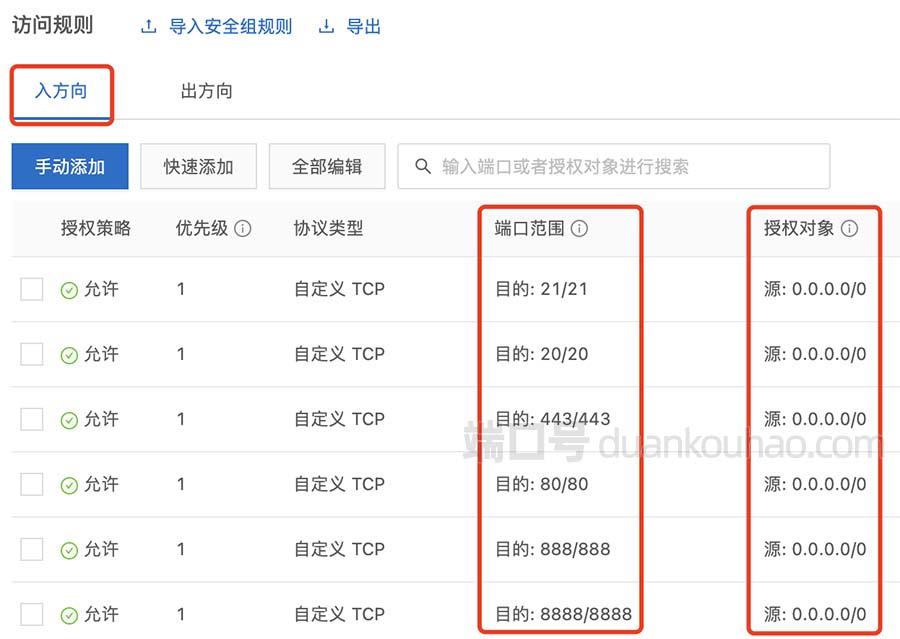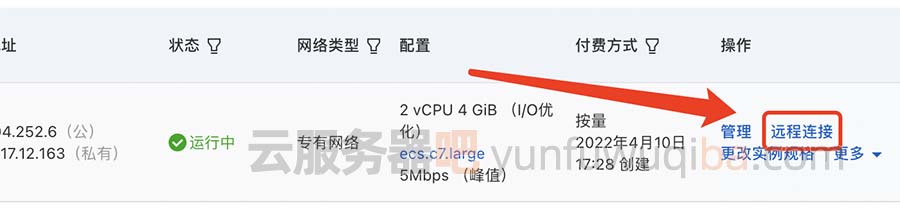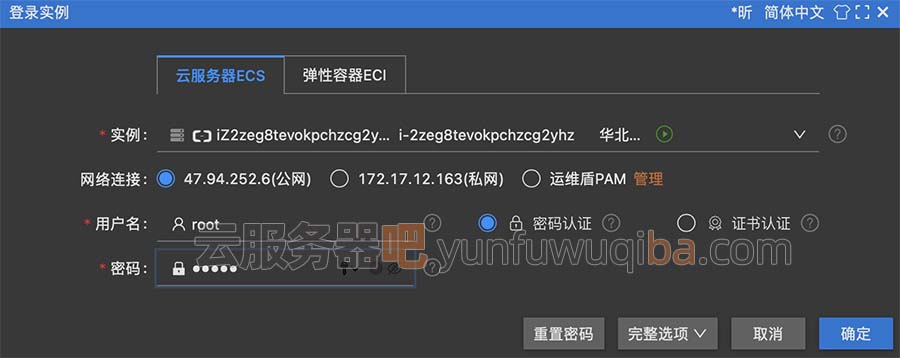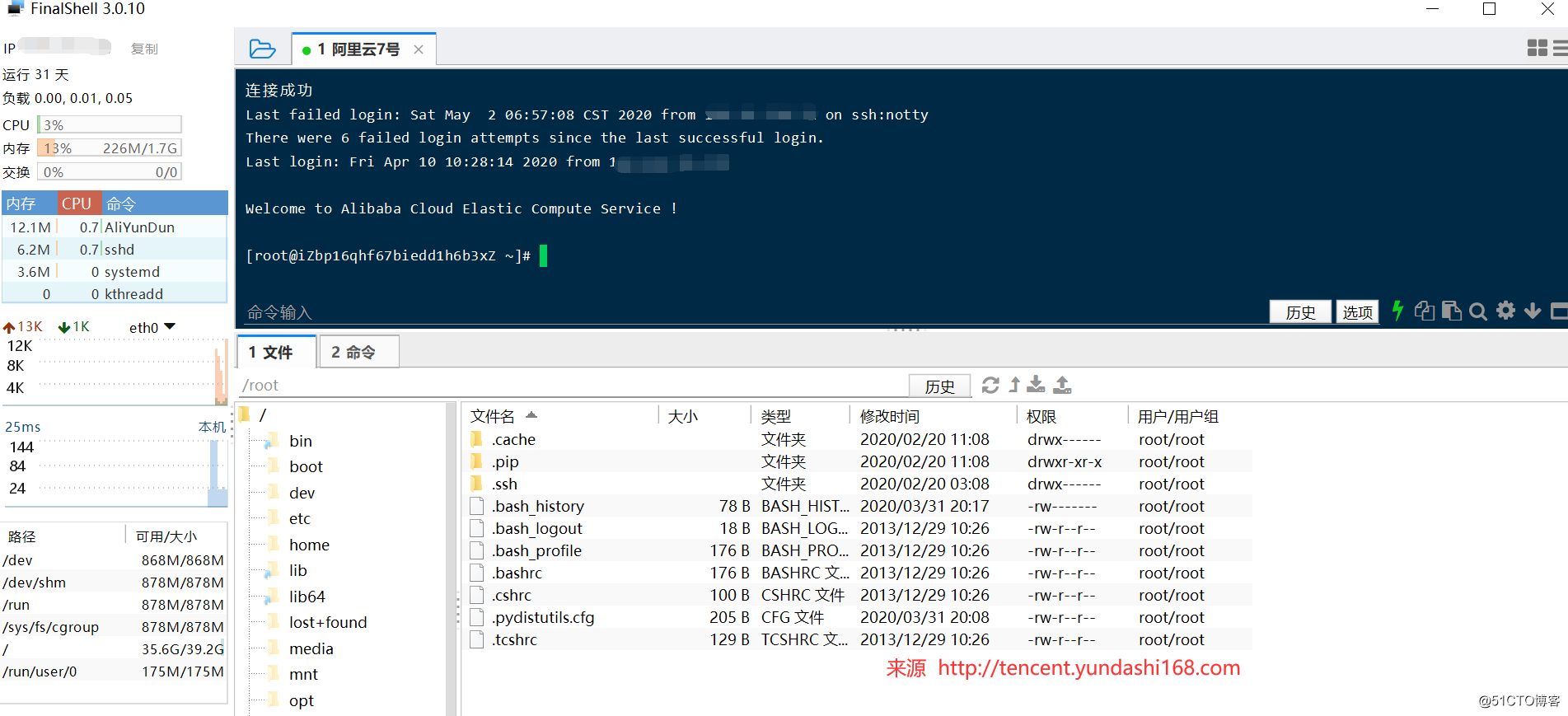阿里云服务器安装宝塔面板分步图文教程
阿里云服务器安装宝塔面板教程,云服务器我们以阿里云Linux系统云服务器安装宝塔Linux面板为例,首先配置云服务器安全组,开放所需端口8888、888、80、443、20、21宝塔,然后执行命令脚本安装宝塔面板,最后登录宝塔后台安装LNMP,包括Nginx、MySQL、Pure-Ftpd、PHP和phpMyAdmin:
阿里云服务器安装宝塔面板教程
云服务器吧创建了一台阿里云服务器ECS计算c7实例(ecs.c7.large),2核4G配置,5M公网带宽,操作系统为阿里云Linux,如下图:
阿里云Linux服务器配置
出于安全考虑慈云数据自营海外云服务器,高稳定高性价比,支持弹性配置,阿里云服务器只开放默认安全组中的22、3389端口,宝塔面板需要开放8888、888、80、443、20、21端口。 为云开放宝塔所需的端口先安装服务器,然后执行命令安装Pagoda Linux面板。
一:阿里云服务器开宝塔所需的端口号
如果您不是使用阿里云服务器,或者已开放相应端口,则可以忽略此步骤。
1.登录阿里云服务器管理控制台
在左侧栏选择“实例”,找到需要开放端口的云服务器ECS实例。 如果没有的话记得切换左上角的区域
2、找到“更多”-“网络和安全组”-“安全组配置”,如下图:
阿里云服务器安全组配置
3、在安全组的“配置规则”中,按照下图开放21、20、443、80、888、8888端口
阿里云服务器开放宝塔面板端口
如上图所示,在“传入方向”中选择“手动添加”。 我们以开放8888端口为例。 以此类推阿里云服务器投诉,将宝塔面板上需要的端口全部打开。
参考阿里云安全组端口开放教程:
二:远程连接云服务器执行宝塔面板安装命令
远程连接云服务器可以使用阿里云服务器控制台自带的远程连接工具,也可以使用Xshell等SSH客户端。 以阿里云服务器控制台自带的远程连接工具为例,如下图:
阿里云服务器远程连接
阿里云服务器支持多种远程连接方式。 我们以Workbench远程连接为例。 选择“Workbench远程连接”阿里云服务器投诉,点击“立即登录”,如下图:
阿里云Workbench远程连接
云服务器Linux系统默认用户名为root,输入密码,单击“确定”即可登录。
登录云服务器
如果您没有设置密码或者忘记密码,您可以通过重置实例密码来设置新密码。
然后执行Pagoda Linux面板安装命令。 云服务器吧使用的阿里云服务器安装了阿里云Linux镜像。 阿里云Linux是基于OpenAnolis社区的OpenAnolis操作系统(Anolis OS)的阿里云发行版。 完全兼容RHEL/CentOS生态和操作方式,所以使用宝塔面板上的CentOS安装命令。
执行CentOS宝塔安装命令:
yum install -y wget && wget -O install.sh http://download.bt.cn/install/install_6.0.sh && sh install.sh其他Linux系统安装宝塔面板命令,可以参考:宝塔面板Linux系统安装命令
执行宝塔安装命令后,会提示如下:
Do you want to install Bt-Panel to the /www directory now?(y/n): y